Dezactivați interfețele de rețea virtuală pentru a rezolva această problemă
- Firewall și software-ul antivirus pot bloca și împiedica funcționarea Winbox.
- Asigurați-vă că rulați cea mai recentă versiune de Winbox pentru a preveni alte erori.
- Evitați dezactivarea permanentă a firewall-ului și a software-ului de securitate, odată ce eroarea este remediată, activați-l din nou.
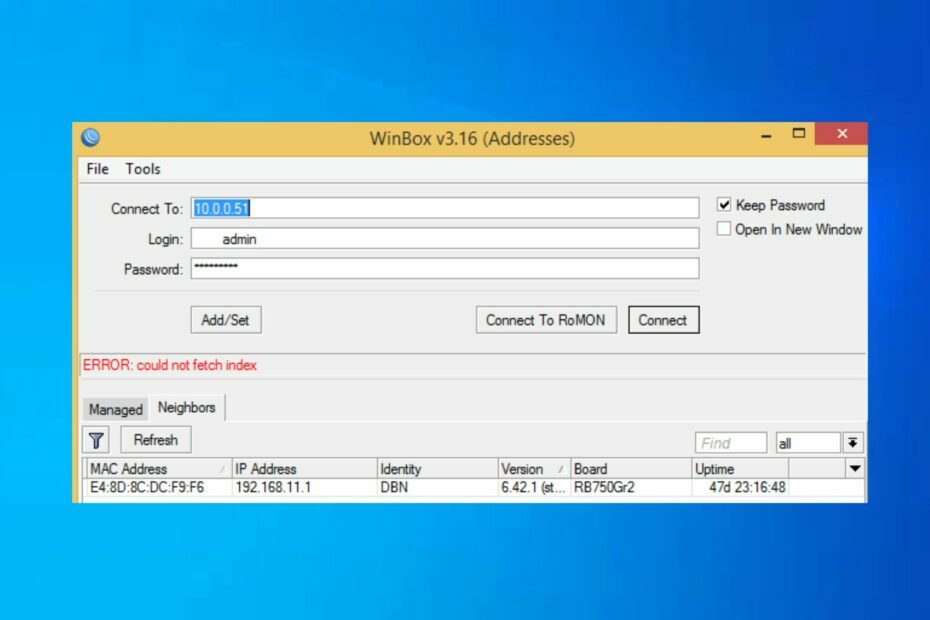
XINSTALAȚI FÂND CLIC PE DESCARCARE FIȘIER
- Descărcați DriverFix (fișier de descărcare verificat).
- Clic Incepe scanarea pentru a găsi toate driverele problematice.
- Clic Actualizați driverele pentru a obține versiuni noi și pentru a evita defecțiunile sistemului.
- DriverFix a fost descărcat de 0 cititorii luna aceasta.
Winbox este folosit de utilizatorii Windows pentru monitorizează traficul
a fiecărei interfețe sau reguli de firewall în timp real. În unele cazuri, aplicația nu reușește să pornească și împiedică utilizatorii să acceseze caracteristicile și funcționalitățile Winbox.Dacă aplicația dvs. Winbox nu funcționează, rămâneți; acest articol va discuta pe scurt câteva cauze comune ale erorii și vă va oferi pași care vă vor ajuta să o remediați.
- De ce Winbox nu funcționează pe Windows 10?
- Ce pot face dacă Winbox nu funcționează pe Windows 10?
- 1. Dezactivați software-ul antivirus
- 2. Dezactivați temporar paravanul de protecție
- 3. Dezactivați interfețele de rețea virtuală
De ce Winbox nu funcționează pe Windows 10?
Următoarele sunt câteva dintre cele mai comune motive pentru care Winbox nu funcționează pe Windows 10:
- Restricții pentru firewall și antivirus – Firewall și Asoftware-ul antivirus restricționează adesea anumite aplicații Windows și caracteristici din funcționare; acest lucru poate împiedica funcționarea aplicației Winbox.
- Software învechit – Winbox, ca majoritatea software-ului, este actualizat ocazional pentru a remedia erorile și erorile, dacă rulați o versiune învechită a software-ului, poate împiedica funcționarea corectă a aplicației.
- Conexiune slabă la rețea – Dacă ai un conexiune instabilă la internet, poate duce la erori la lansarea Winbox.
- Interfețe de rețea virtuală multiple – Dacă aveți mai multe interfețe de rețea pe sistemul de operare, Winbox devine confuz și poate dura ceva timp pentru a se conecta; acesta poate fi motivul pentru care Winbox nu funcționează eroarea.
Ce pot face dacă Winbox nu funcționează pe Windows 10?
Înainte de a continua cu soluții mai avansate, iată câteva remedii rapide pe care le puteți încerca:
- Reporniți computerul.
- Remediați congestionarea rețelei.
- Conectați-vă la un alt router.
- Rulați Winbox ca administrator – Winbox ar putea avea nevoie de privilegii de administrator pentru a efectua unele acțiuni, dacă aplicația nu are astfel de permisiuni, poate duce la o eroare Winbox care nu funcționează.
- Asigurați-vă că Winbox rulează cea mai recentă versiune
Dacă eroarea Winbox care nu funcționează persistă după încercarea acelor remedieri, iată soluții avansate de depanare pentru a vă ajuta să remediați eroarea:
1. Dezactivați software-ul antivirus
- presa Windows + eu pentru a deschide Setări aplicația
- În aplicația Setări, faceți clic Actualizare și securitate, și selectați Securitate Windows fila.
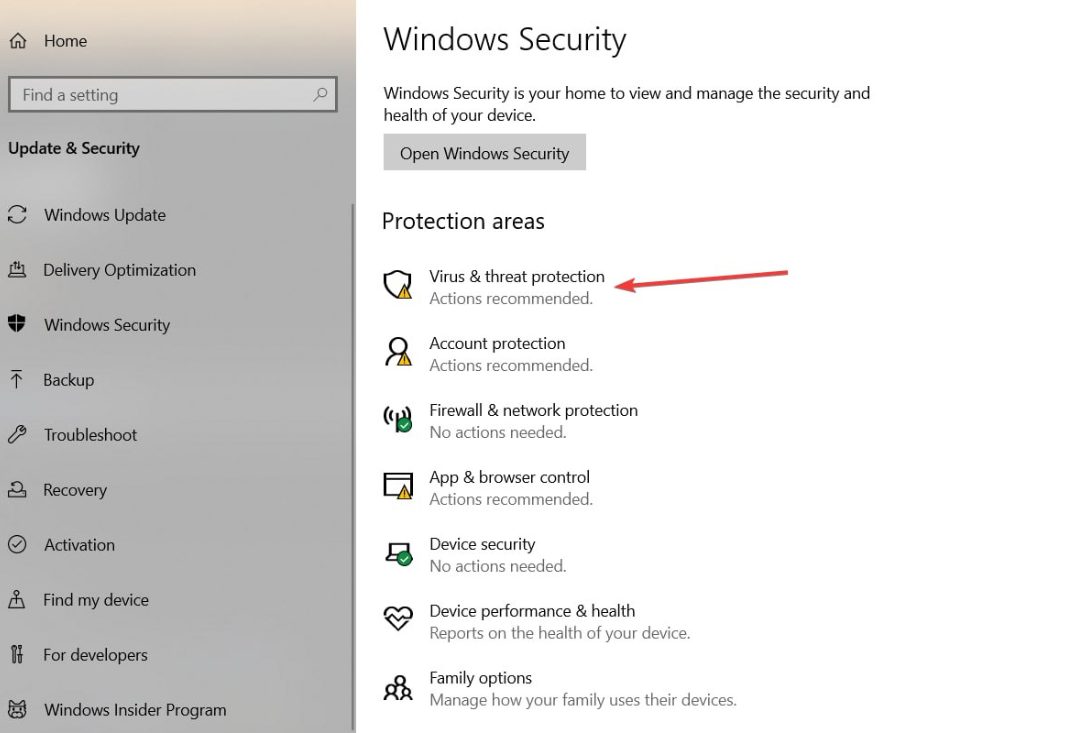
- În continuare, faceți clic pe Protecție împotriva virușilor și amenințărilor, și faceți clic Gestionați setările.
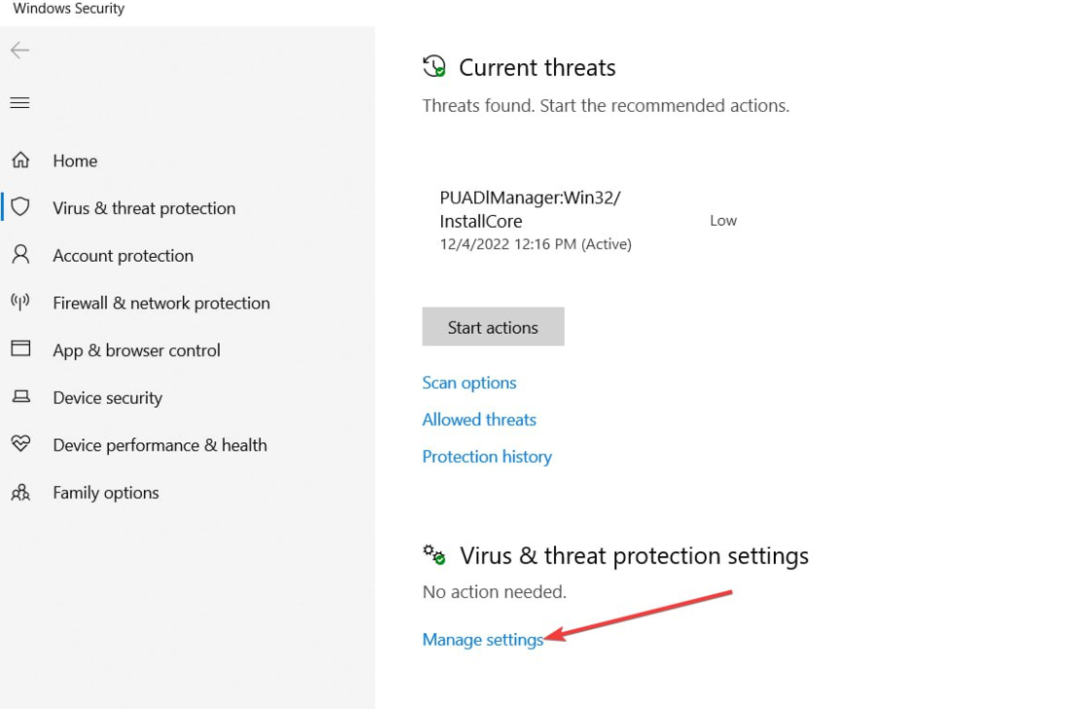
- În fereastra următoare, faceți clic pe butonul de comutare de lângă Protectie in timp real pentru a dezactiva caracteristica. (De asemenea, puteți dezactiva mai multe opțiuni în această filă).

- Închideți fereastra Windows Security și reporniți computerul pentru a verifica dacă eroarea este rezolvată.
Program antivirus vă protejează computerul de fișiere și aplicații dăunătoare, dar poate încălca și funcționalitatea normală a Windows.
În plus, puteți dezactiva temporar software-ul antivirus pentru a verifica dacă va remedia Winbox-ul care nu funcționează.
2. Dezactivați temporar paravanul de protecție
- apasă pe Windows cheie, tastați Panou de control în bara de căutare și apăsați introduce.
- În Panoul de control, faceți clic pe Sistem și securitate filă și selectați Windows Defender Firewall.
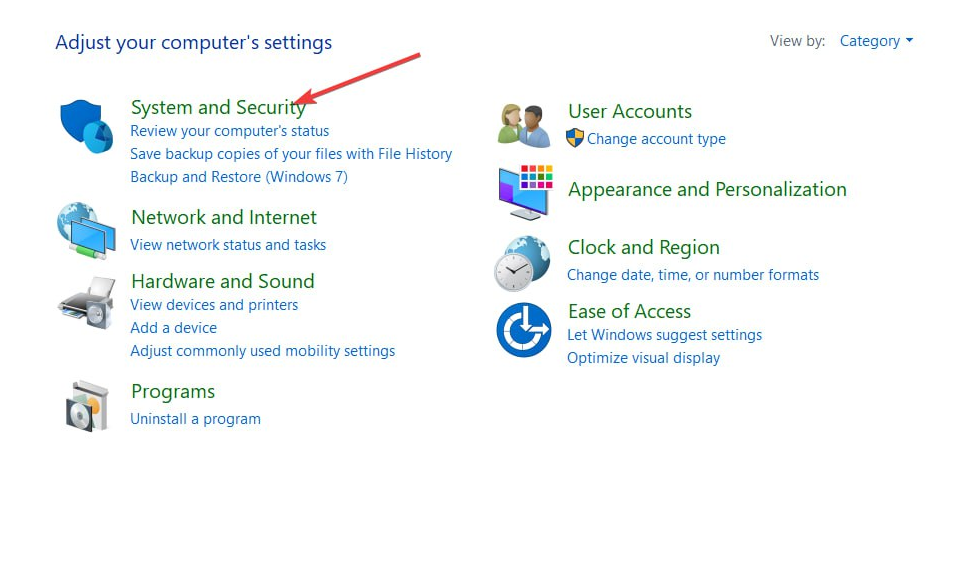
- În fereastra următoare, faceți clic pe Activați sau dezactivați paravanul de protecție Windows pe panoul din stânga.
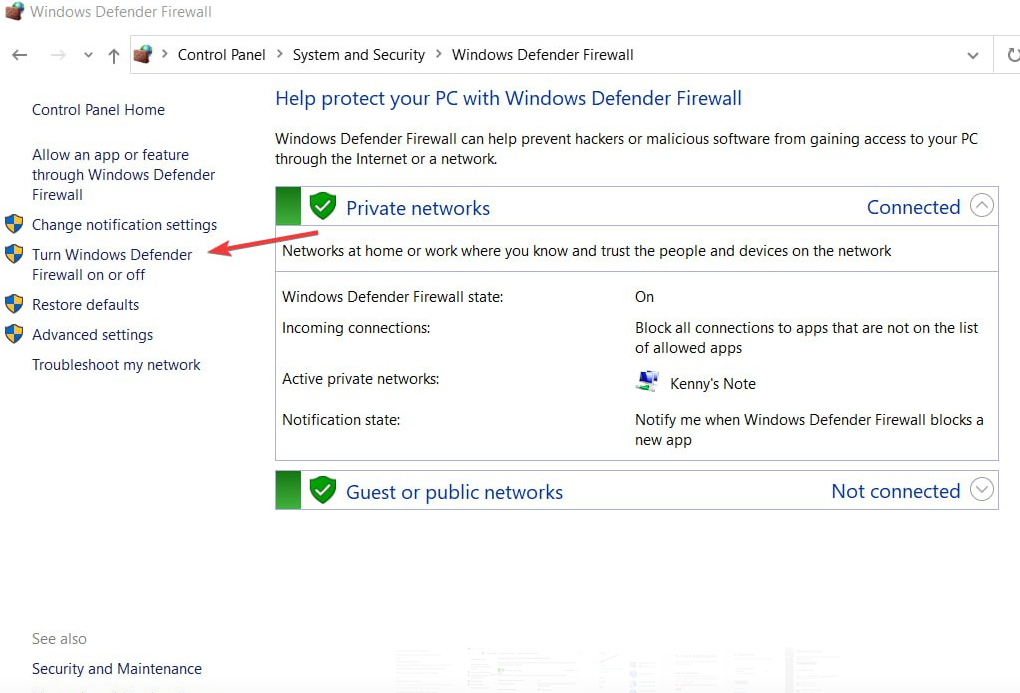
- Apoi apasa Opriți paravanul de protecție Windows (nu este recomandat) sub Setări rețele publice secțiune.
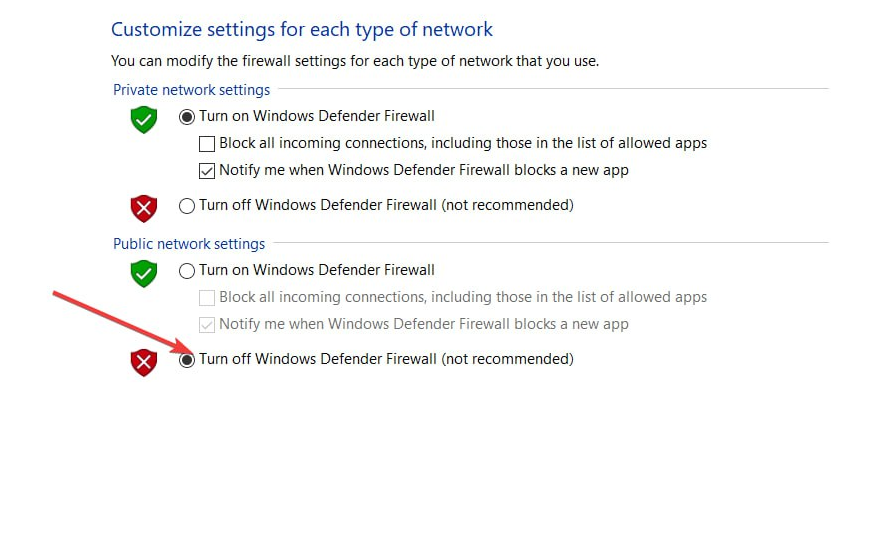
- Apoi apasa Bine pentru a confirma modificările și a părăsi Panoul de control.
Paravanul de protecție Windows vă ajută să vă protejați computerul de conexiuni dăunătoare, dar poate, de asemenea, să restricționeze funcționalitatea aplicațiilor legitime. În plus, puteți dezactiva firewall-ul pentru a verifica dacă va remedia eroarea și să-l reactivați.
- Microsoft lansează remedieri pentru 69 de CVE până la Patch-ul din iunie 2023 de marți
- Remediere: este necesar Microsoft Visual C++ 14.0 sau mai mare
- Porturile USB Dell nu funcționează? Remediați-le în 7 pași rapidi
3. Dezactivați interfețele de rețea virtuală
- apasă pe Windows cheie, tastați Panou de control și lovit introduce.
- În fereastra Panoului de control, faceți clic pe Retea si internet, și selectați Setări avansate de rețea pe panoul din dreapta.
- Apoi, localizați instalatul Adaptoare de rețea virtuale sub Adaptoare de rețea secțiunea și faceți clic pe Dezactivați butonul pentru a opri rețeaua.

- Închideți panoul de control și verificați dacă eroarea Winbox este remediată.
Adaptoarele de rețea virtuală sunt adăugate la computer atunci când instalați software de virtualizare; totuși, astfel de adaptoare pot intra în conflict cu Winbox, determinând ca aplicația să nu mai funcționeze. Dezactivarea adaptoarelor poate ajuta la remedierea erorii.
Winbox este un instrument de monitorizare a traficului foarte decent, utilizat de majoritatea utilizatorilor Windows. Astfel, dacă aplicația nu mai funcționează, este cel mai probabil să aveți o conexiune defectuoasă la internet sau software-ul este blocat de o funcție de securitate Windows.
Cu toate acestea, aplicând pașii enumerați în acest articol, ar trebui să puneți în funcțiune aplicația Winbox în cel mai scurt timp.
Mai aveți probleme? Remediați-le cu acest instrument:
SPONSORIZAT
Unele probleme legate de șofer pot fi rezolvate mai rapid folosind un instrument dedicat. Dacă încă mai aveți probleme cu driverele, descărcați DriverFix și pune-l în funcțiune în câteva clicuri. După aceea, lăsați-l să preia controlul și remediați toate erorile în cel mai scurt timp!


